Wie oft haben Sie etwas recherchiert und sind auf ein vielversprechendes Ergebnis gestoßen, nur um es in einer Sprache zu finden, die Sie nicht lesen? Es ist mir schon mehrmals passiert und kann sehr frustrierend sein. Es gibt jedoch ein paar einfache Möglichkeiten, dies zu umgehen und die Wörter auf magische Weise in Englisch (oder was auch immer Ihre Hauptsprache sein mag) zu ändern.
Die beiden größten Optionen für Sie sind die Verwendung von Google Translate – das für alle kostenlos ist, auch wenn Sie kein Google-Konto haben – und die Verwendung Ihres Webbrowsers selbst. Ich werde diese hier mit Ihnen durchgehen, um Ihnen zu helfen.
So übersetzen Sie eine Webseite mit Google Übersetzer
Denken Sie daran, dass kein einzelner Übersetzungsdienst perfekt ist. Keine von ihnen wird Ihnen absolute 100 % Ergebnisse liefern. Google Translate kommt jedoch verdammt nah dran und Sie werden in der Lage sein, die Website zu lesen … und das Wesentliche von allem zu verstehen, was nicht ganz „richtig“ ist.
Für diese kleine Demonstration habe ich eine Website in französischer Sprache gewählt, da ich die Sprache tatsächlich spreche. Auf diese Weise kann ich Ihnen mitteilen, wie genau das Endergebnis ist.
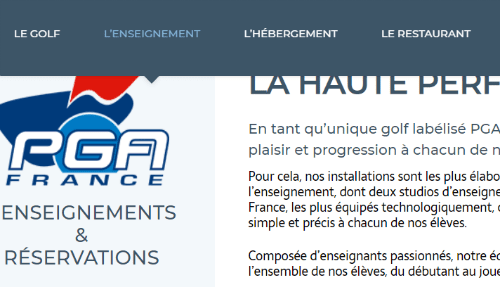
Öffnen Sie zunächst einen neuen Browser-Tab oder ein neues Fenster und gehen Sie zum Google Übersetzer Seite? ˅.
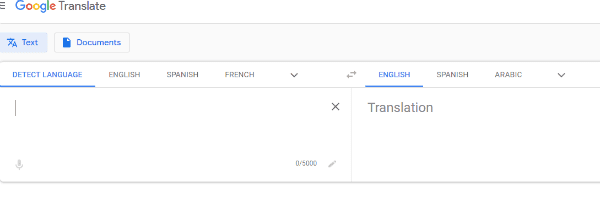
Geben Sie im Feld auf der linken Seite die gesamte URL der Site ein, die Sie übersetzen möchten. Seien Sie *sicher*, dass Sie am Anfang das http oder https angeben!
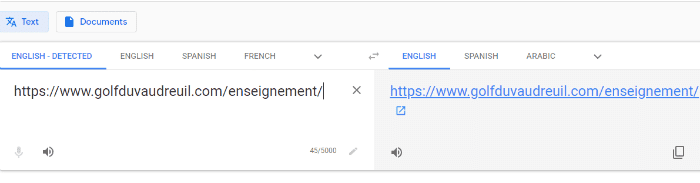
Von Zeit zu Zeit kann sich die erkannte Sprache (direkt über Ihrer eingegebenen URL) auf Englisch ändern, wie es bei mir gerade der Fall war. Ändern Sie dies manuell, indem Sie auf die Sprache klicken, in der die Website tatsächlich geschrieben ist. Nun zum rechten Feld: Klicken Sie auf die Sprache, in die die Site übersetzt werden soll.
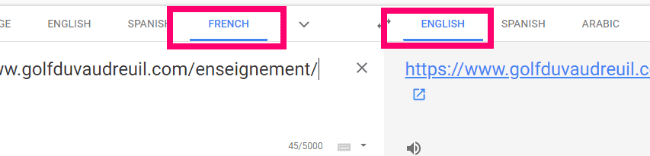
Direkt unter der URL im rechten Feld sehen Sie ein kleines blaues Feld mit einem nach rechts zeigenden Pfeil darin. Klicken Sie darauf, um die Website zu übersetzen. Ein neuer Tab wird geöffnet, in dem Ihre Website geändert wurde!

Es gibt noch ein paar andere Dinge, die Sie tun können, während Sie sich noch auf dieser übersetzten Registerkarte befinden. Oben sehen Sie, dass Sie die Sprache beliebig oft ändern können. Wenn Sie beispielsweise sowohl Spanisch als auch Englisch sprechen, können Sie diese ursprüngliche französische Website zum Vergleich in beide Sprachen umwandeln lassen. Außerdem oben rechts auf der Seite neben dem Wort "Sicht", sehen Sie, dass Sie jederzeit zwischen dem französischen Originaltext und Ihrer neuen englischen Version hin- und herschalten können. Dies ist äußerst hilfreich, wenn Sie versuchen, eine neue Sprache zu lernen!
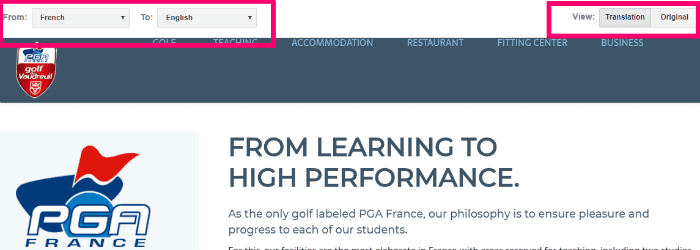
Das ist alles dazu. Nun, weiter!
So übersetzen Sie eine Website in Chrome
Nicht alle Browser unterstützen das Ändern der Sprache einer Website, aber Chrome ist bei weitem der einfachste. Öffnen Sie Ihre fremdsprachige Seite in Chrome. Klicken Sie oben auf der Seite auf das kleine "Übersetzen" Taste. Ein "Optionen" Es erscheint ein Kästchen, in dem Sie gefragt werden, ob Sie französische Seiten immer automatisch in Ihre bevorzugte Sprache übersetzen möchten (dasjenige, das Sie in Chrome eingerichtet haben), übersetzen Sie sie niemals automatisch oder übersetzen Sie sie sogar in eine andere. Sprache.
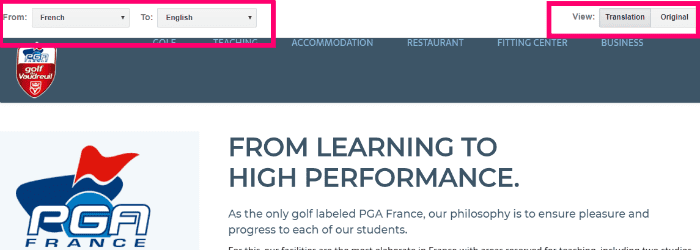
Darüber hinaus können Sie diese Schritte ausführen:
- Klicken Sie auf die drei Punkte in der oberen rechten Ecke der Seite.
- Scrollen Sie durch das Menü und klicken Sie dann auf "Einstellungen" und scrollen Sie dann weiter nach unten, damit Sie auf klicken können "Fortschrittlich".
- Scrolle in der Liste nach unten, bis du zu kommst "Sprachen," und klicken Sie dann auf die nach unten gerichtete Karotte neben Ihrer bevorzugten Sprache und ein Dialogfeld wird geöffnet.
- Schalten Sie die Option ein, um „Angebot, Seiten zu übersetzen, die nicht in einer von Ihnen gelesenen Sprache verfasst sind“.
Chrome bietet jetzt immer an, alle Websites, auf die Sie stoßen, in einer anderen Sprache zu übersetzen.
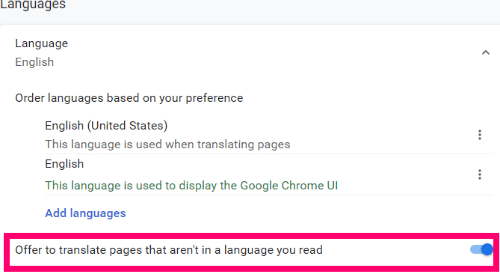
So übersetzen Sie eine Website mit Firefox
Firefox hat keine automatische Übersetzungsfunktion, aber Sie können dem Browser eines der Firefox-Übersetzungs-Add-Ons hinzufügen.
So übersetzen Sie eine Website mit Microsoft Edge
Ebenso hat Edge seltsamerweise keinen eingebauten Übersetzer. Sie müssen die hinzufügen "Übersetzer" aus dem Microsoft Store, der dann sehr intuitiv zu bedienen ist.
Wann mussten Sie das letzte Mal eine Website übersetzen? Haben Sie es nur ein paar Worte hintereinander getan oder konnten Sie einen Weg finden, das Ganze auf einmal zu tun? Ich bin gespannt, ob einer von Ihnen eine Methode verwendet, die ich hier nicht besprochen habe, also lassen Sie es mich wissen.
Viel Spaß beim Übersetzen!